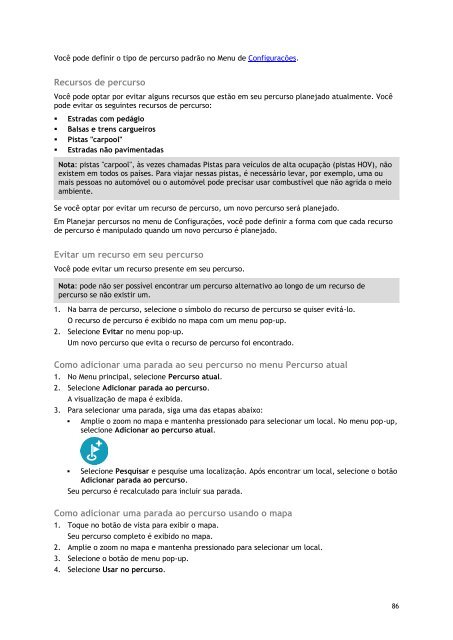TomTom Bridge Guide de référence - PDF mode d'emploi - Português (Brasil)
TomTom Bridge Guide de référence - PDF mode d'emploi - Português (Brasil)
TomTom Bridge Guide de référence - PDF mode d'emploi - Português (Brasil)
Create successful ePaper yourself
Turn your PDF publications into a flip-book with our unique Google optimized e-Paper software.
Você po<strong>de</strong> <strong>de</strong>finir o tipo <strong>de</strong> percurso padrão no Menu <strong>de</strong> Configurações.<br />
Recursos <strong>de</strong> percurso<br />
Você po<strong>de</strong> optar por evitar alguns recursos que estão em seu percurso planejado atualmente. Você<br />
po<strong>de</strong> evitar os seguintes recursos <strong>de</strong> percurso:<br />
• Estradas com pedágio<br />
• Balsas e trens cargueiros<br />
• Pistas "carpool"<br />
• Estradas não pavimentadas<br />
Nota: pistas "carpool", às vezes chamadas Pistas para veículos <strong>de</strong> alta ocupação (pistas HOV), não<br />
existem em todos os países. Para viajar nessas pistas, é necessário levar, por exemplo, uma ou<br />
mais pessoas no automóvel ou o automóvel po<strong>de</strong> precisar usar combustível que não agrida o meio<br />
ambiente.<br />
Se você optar por evitar um recurso <strong>de</strong> percurso, um novo percurso será planejado.<br />
Em Planejar percursos no menu <strong>de</strong> Configurações, você po<strong>de</strong> <strong>de</strong>finir a forma com que cada recurso<br />
<strong>de</strong> percurso é manipulado quando um novo percurso é planejado.<br />
Evitar um recurso em seu percurso<br />
Você po<strong>de</strong> evitar um recurso presente em seu percurso.<br />
Nota: po<strong>de</strong> não ser possível encontrar um percurso alternativo ao longo <strong>de</strong> um recurso <strong>de</strong><br />
percurso se não existir um.<br />
1. Na barra <strong>de</strong> percurso, selecione o símbolo do recurso <strong>de</strong> percurso se quiser evitá-lo.<br />
O recurso <strong>de</strong> percurso é exibido no mapa com um menu pop-up.<br />
2. Selecione Evitar no menu pop-up.<br />
Um novo percurso que evita o recurso <strong>de</strong> percurso foi encontrado.<br />
Como adicionar uma parada ao seu percurso no menu Percurso atual<br />
1. No Menu principal, selecione Percurso atual.<br />
2. Selecione Adicionar parada ao percurso.<br />
A visualização <strong>de</strong> mapa é exibida.<br />
3. Para selecionar uma parada, siga uma das etapas abaixo:<br />
• Amplie o zoom no mapa e mantenha pressionado para selecionar um local. No menu pop-up,<br />
selecione Adicionar ao percurso atual.<br />
• Selecione Pesquisar e pesquise uma localização. Após encontrar um local, selecione o botão<br />
Adicionar parada ao percurso.<br />
Seu percurso é recalculado para incluir sua parada.<br />
Como adicionar uma parada ao percurso usando o mapa<br />
1. Toque no botão <strong>de</strong> vista para exibir o mapa.<br />
Seu percurso completo é exibido no mapa.<br />
2. Amplie o zoom no mapa e mantenha pressionado para selecionar um local.<br />
3. Selecione o botão <strong>de</strong> menu pop-up.<br />
4. Selecione Usar no percurso.<br />
86